今天小编要和大家一起分享的是视频剪辑,主要工具是Premiere、格式工厂和Aegisub首先说明一下,小编使用的是premierecc2018 ,但是一般的话其实2017版本或是cs版本,如果不是专业做后期的话是足够使用的。
其实简单的剪视频无需特殊的特效的话,格式工厂、爱剪辑这类还有其他的许多软件是足够使用的,不需要premiere这类复杂且占空间极大的软件来进行处理,今天这篇文章是为了照顾零基础,也是为了pr入门,所以讲的东西会很浅显,大佬可以在评论区分享自己的技巧哦。
首先当然是下载pr啦,最好是下载汉化包,否则的话各种操作都是英文提示,让人看着就头皮发麻(学霸请随意)。下载好之后进行安装,然后格式工厂和Aegisub也都下载安装好,这两款软件主要是用来制作字幕的,因为pr虽然有制作字幕的功能,但是非常麻烦,喜欢偷懒省时间的小编就喜欢捣鼓这类化繁为简的工具,先不多说,开始上手!
软件都准备就绪后,打开premiere,点击新建项目,为它命名,然后正式开始操作。
1
添加和删除视频水印
大家都知道,一般为了保护自己的版权,都会为自己的图片、视频或是其他作品打上水印,而我们需要查看或使用的时候会有影响,因此需要添加或删除水印。
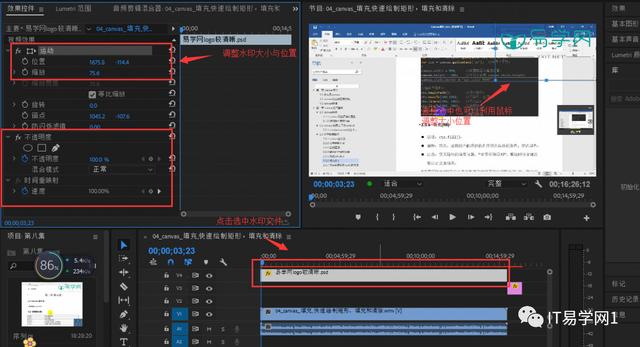
*1.2删除水印
如果视频素材是之前自己利用pr剪辑出来的项目,可以直接在轨道中选中水印文件并按delete键便可直接删除,然后导出的视频就没有水印了。
但是如果是通过其他渠道非自己制作的素材则需要另外的方法,比如下方的视频我没有原来的项目文件,需要去除水印的话:
首先比较简单的就是点击选中视频文件,然后通过效果控件设置位置及缩放比例,将视频画面放大,利用鼠标移动位置,这样的效果可以使水印完全隐藏但是画面拉伸易失真。
第二种就比较麻烦,导入视频素材后,按住Alt键,拖动需要编辑的视频,复制一层出来,放在新的视频轨道上(V2上)点击视频轨道一即V1处有个小眼睛点击关闭,然后选择V2轨道 。控制台里选择所有面板--》视频效果--》变换--》裁剪,可通过设置参数或是直接利用鼠标调整好。然后点击模糊与锐化--》高斯模糊,将模糊度调至合适程度即可,再打开之前V1轨道关闭的小眼睛即可。(注意,千万不要点选错误,所有操作均通过复制的V2轨道完成。)

成果图如下:

其实这个方法有点类似于PS的操作,不过还有第三种操作是可以通过PS完成,直接在ps中制作一个类似于马赛克的图片或是截取视频图片,进过抠图处理完成,然后以上述添加水印的方式盖住原水印也是可以的。
2
视频剪切和加滤镜
*2.1 视频剪辑
后期最离不开的就是剪辑,而且世人看剧的时候最痛恨的就是见到手,但是,如果没有这个剪刀手,我们很多操作就无法继续进行。
好的,如图是小编剪辑的一个视频项目,大家可以看到小编中间剪了还算比较多的分段,而且分段的部位小编也把它放在了不同的轨道,这里小编就给大家介绍一下,是需要利用到左侧工具栏里的选择工具和类似于刀片的工具。刀片工具即是剪切,选择工具可以调整轨道。很多人会问为什么要这么折腾呢,比如视频中有的画面我不要了,有的画面我要调整大小,有的画面我要单独加入特效等,这个就是必须的了。
首先点击剪辑,然后在视频轨道中截取需要编辑的部分,然后点击选择工具,将截取的段落移动到另一轨道就可以单独进行编辑。

*2.2加滤镜
第一种,模糊滤镜,小编并没有开玩笑,是的,之前用来挡住水印的模糊与锐化--》高斯模糊,设置适当的模糊度,也是可以让视频画面更加柔和,这也是加滤镜的一种。
第二种是利用Lumetri,找到效果控件中的Lumetri预设,其中filmstocks和speedlooks都是用来添加滤镜的,原图:

点选轨道文件部分,双击侧边栏中滤镜样式,效果图:
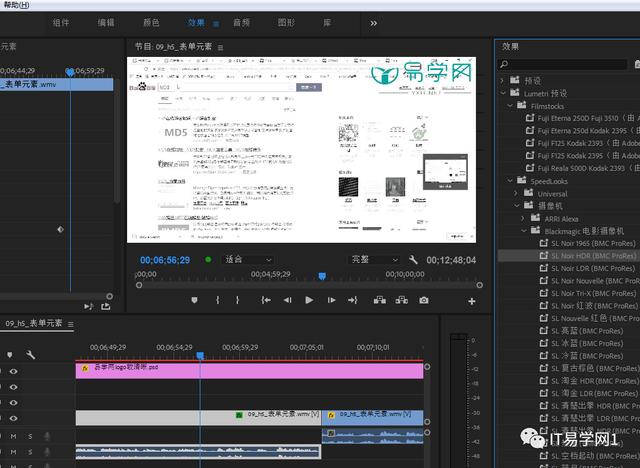
Pr中的滤镜日常已经够用了,而且更多的调色效果和特效都主要是通过AE来完成,因此这里就不多加赘述。
(注:Pr中操作完成后需要将视频导出,点击文件——导出——媒体文件——导出格式选择H.264即为mp4文件。)
3
加入字幕
想必大家很清楚看视频的时候字幕十分重要,尤其是观看外国视频和相关学习类视频的时候。也因此而诞生了一种新职业,字幕组。premiere是有添加字幕的相关控件的,但是用过的人都很清楚,premiere的字幕添加工具非常不友好,至少对于小编来讲是十分麻烦的事情,因此我们采用别的方式来对视频添加字幕。

Aegisub软件,可以根据视频来调整字幕进度与显示时间,并且可以对字幕进行字体、颜色、描边及填充样式,可以满足基本字幕制作需求,点击字幕编辑栏上方fn可对字体及文字大小进行设置,完成字幕编辑后可以导出各类字幕文件格式。

导出字幕后,就可以打开格式工厂,然后选择需要将已经剪辑好的视频和字幕进行渲染,并导出所需要的视频格式。选择相关视频格式后,导入视频,点击输入配置。需要渲染字幕的话点击附加字幕找到之前编辑的字幕文件,如果需要进行修改字幕设置的话可将默认改为适合的样式,如果以字幕文件中的样式为准的话,直接确定即可,后续回到首页点击“开始”便可开始渲染转码,转码完成即可得到视频。


好了,今天视频剪辑大家学会了没有呢,一定要动手多操作试试哦。更多精彩内容,记得点击头像关注我们哦!
,




